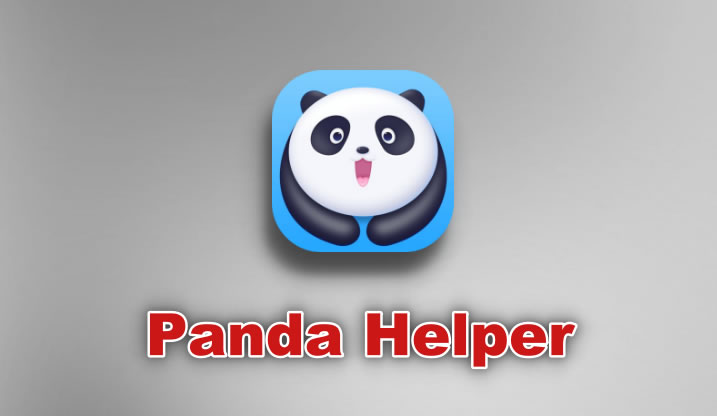Panda Helper – Tienda de juegos alternativa – Tutorial de descarga
Una de las tiendas de aplicaciones de terceros más populares en el mundo, Panda Helper ofrece una enorme selección de aplicaciones y juegos mejorados y modificados, junto con otro contenido genial. Es completamente gratuita y no necesitas hacer jailbreak, así que lee para saber por qué deberías descargar Panda Helper en tu dispositivo.
¿Por qué utilizar Panda Helper?
Panda Helper ofrece montones de funciones, incluidas:
- Aplicaciones para iPhone y Android Apps – cantidad de contenido oficial, además de aplicaciones no oficiales.
- Aplicaciones exclusivas – contenido no oficial, tal como grabadores de pantalla, emuladores de juego y más.
- Tweaks – aplicaciones y juegos oficiales con funcionalidades extra.
- Totalmente segura – al no necesitar jailbreak, esto significa que no estás comprometiendo la seguridad de tu dispositivo y mantienes tu garantía intacta.
- Alternativa al rooting – ofrece contenido no oficial sin tener que hacer rooting.
- Soporte técnico 24/7 – a través de Twitter y Facebook, todas las zonas horarias cubiertas.
Descargar Panda Helper en Android:
Es bastante sencillo:
- Descarga el archivo APK de Panda Helper en tu dispositivo.
- Presiona OK en la advertencia y abre el archivo.
- Ve a las configuraciones de Chrome y habilita la opción de “Permitir de esta fuente”.
- Espera a que la aplicación se instale.
Cómo descargar Panda Helper en iPhone:
Panda Helper es fácil de descargar y puedes escoger entre la versión gratuita o la VIP:
- Descarga el perfil de configuración de Panda Helper en tu dispositivo.
- Presiona en Permitir y luego en Instalar en la siguiente pantalla.
- De ser necesario, pon tu contraseña.
- Dale a Instalar y espera. Cuando el ícono de la aplicación esté en tu pantalla de inicio, Panda Helper se habrá instalado exitosamente.
Para usarla, solo presiona el ícono, busca lo que quieres descargar y selecciónalo.
Truco antirevocación:
Cualquier persona que haya utilizado aplicaciones o tiendas de aplicaciones no oficiales sabe que es probable que estas dejen de funcionar al par de días. Esto se debe a que Apple revoca el certificado de la aplicación, pero hay una manera sencilla de darle la vuelta a esto. Si el certificado de la aplicación ha sido revocado, dejándote sin acceso a tus aplicaciones y juegos, NO elimines Panda Helper. En su lugar, haz esto:
- Pon tu dispositivo en modo avión y comprueba que no tengas acceso a la conexión Wifi.
- Abre las Configuraciones > Safari.
- Selecciona Borrar historial y datos.
- Abre Panda Helper, debería funcionar aun sin acceso a internet.
- Desactiva el modo avión, asegúrate de tener conexión Wifi. Deberías poder utilizar todas tus aplicaciones y juegos de nuevo.
Resolución de problemas de Panda Helper
Aunque Panda Helper normalmente es estable y confiable, algunos errores comunes han sido reportados durante la instalación:
Perfil de instalación fallido:
Eso usualmente ocurre cuando intentas descargar la aplicación en un momento de mucho tráfico, en el cual los servidores están sobrepasados. Intenta luego. Si todavía te sigue apareciendo el error, prueba esto:
- Habilita el modo avión y abre las Configuraciones.
- Ve a Safari y selecciona Borrar historial y datos.
- Presiona en Borrar historial y datos.
- Desactiva el modo avión, espera unos minutos e instala Panda Helper de nuevo, debería funcionar sin problemas.
Pantalla en blanco
- Abre Configuraciones > Safari.
- Presiona Borrar historial y datos.
- Prueba Panda Helper, debería estar bien de nuevo.
Error de desarrollador no confiable
Esto ocurre con todas las aplicaciones no oficiales y es bastante sencillo de resolver:
- Recuerda el nombre del desarrollador que aparece en el mensaje de error y abre las Configuraciones.
- Selecciona General > Perfiles y busca el nombre del desarrollador.
- Presiónalo, dale a Confiar y la aplicación debería funcionar.
Aplicación revocada
Los desarrolladores de la aplicación utilizan certificados empresariales vencidos en Panda Helper, por lo que no es sorpresa que sean revocados. Los desarrolladores normalmente obtienen certificados nuevos antes de que sean revocados, pero a veces Apple se les adelanta. Sigue los pasos antirevocación antes mencionados y considera utilizar una buena VPN en tu dispositivo o utilizar aplicaciones antirevocación para prevenir esto.
La aplicación no puede ser verificada
Si te aparece este mensaje de error, sigue estos pasos:
- Elimina Panda Helper.
- Ve al sitio oficial de Panda Helper utilizando el navegador Safari.
- Si dice que la aplicación está disponible para ser descargada, entonces hazlo. Si no, prueba más tarde; los desarrolladores están arreglando el problema del certificado.
- Si está disponible, presiona en Descargar versión gratuita > Instalar.
- Una vez instalada, sigue los pasos mencionados para confiar en el desarrollador. La aplicación debería funcionar ahora.
La aplicación no puede ser descargada en este momento
Prueba estos pasos:
- Reestablecer las configuraciones de red – abre las Configuraciones > Red > Restablecer red. Reinicia tu dispositivo e instala la aplicación de nuevo.
- Reinstalar Panda Helper – borra la aplicación y comienza de nuevo.
- Esperar – los servidores pueden estar sobrecargados con tráfico, intenta más tarde.
- Borrar el caché – elimina el caché de Panda Helper.
No hay perfil para confiar
Algunos usuarios han reportado que no hay perfil de aplicación para “confiar”, usualmente en el caso de la versión gratuita de la aplicación. Cuando la instales, escoge la versión VIP y luego instala la versión gratis desde ahí.
Panda Helper es, sin duda alguna, la más popular de todas las tiendas de aplicaciones no oficiales. La versión gratuita seguramente será más que suficiente para la mayoría de los usuarios, pero tienes la opción de adquirir la versión paga para acceder a más contenido, una experiencia libre de publicidad y mayor estabilidad.
Pruébala y dinos qué opinas. No tienes nada que perder, ya que es gratuita y no necesita jailbreak.